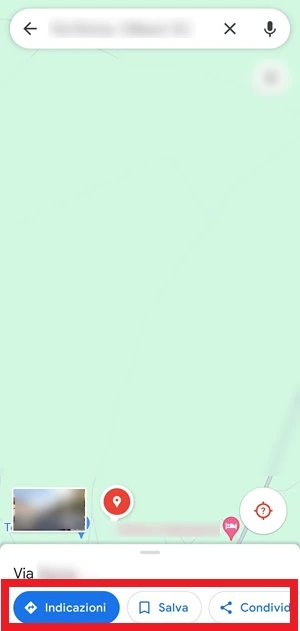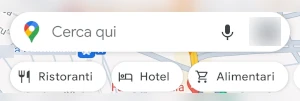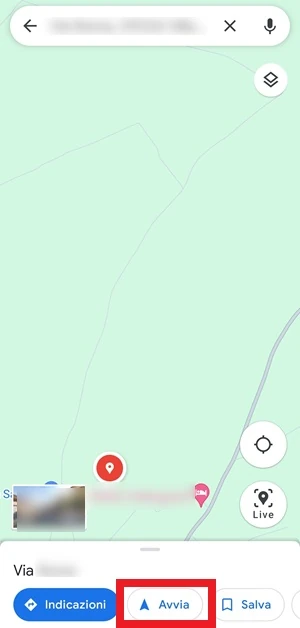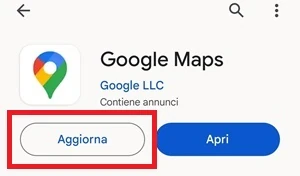Cosa fare se su Google Maps non esce il pulsante Avvia [GUIDA]
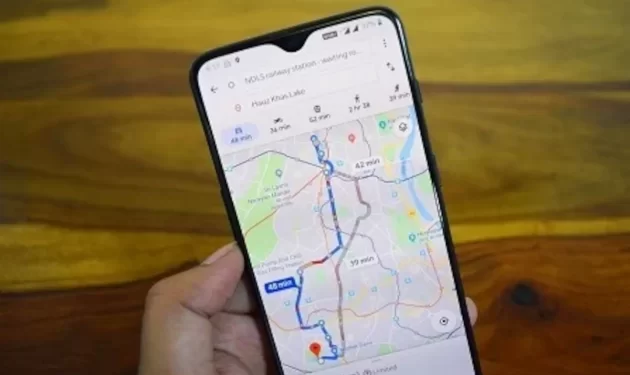
Oggi con questa nuova guida per gli utenti Android vedremo cosa fare se su Google Maps non esce il pulsante Avvia. Si tratta del pulsante che compare su Google Maps dopo che hai digitato il luogo che vuoi raggiungere e a quel punto ti viene mostrato (o almeno così dovrebbe essere), il pulsante “Avvia” per dare inizio alla navigazione. Ci sono casi però in cui si digita su Google Maps l’indirizzo da raggiungere, ma nonostante ciò, invece di comparire il pulsante Avvia per far partire la navigazione, questo non viene visualizzato, di fatto impedendo all’utente di poter far partire la navigazione con le indicazioni tramite voce e su mappa.
Se stai usando Google Maps perché devi raggiungere una meta, ma ti sei accorto che non compare il pulsante Avvia che una volta toccato fa mostrare su mappa il percorso da prendere, questa guida allora fa proprio a caso tuo. Vedremo infatti in questo articolo quali possono essere le possibili cause per cui non compare il pulsante che da inizio alla navigazione su mappa e come procedere con la soluzione apposita. Potrai quindi risolvere il problema e dopo poter usare Google Maps per poter raggiungere qualsiasi luogo a te sconosciuto. Iniziamo quindi con questa guida.
| Cosa fare se su Google Maps non esce il pulsante Avvia: accertati di aver attivato il GPS |
|---|
La prima cosa a cui dovresti prestare attenzione se non visualizzi il pulsante Avvia su Google Maps, consiste nel controllare se hai correttamente attivato il GPS dal tuo smartphone Android. Se infatti il GPS non è stato attivato, su Maps non verrà mostrato il pulsante Avvia nel punto basso della schermata, proprio come puoi vedere nell’immagine di esempio che ho messo sotto
La buona notizia però è che se non hai attivato il GPS sul tuo telefono Android, puoi molto probabilmente risolvere il problema che stai affrontando molto velocemente. Procedi quindi in questo modo per attivare il GPS :
- Scorri il dito dal punto più alto dello schermo verso il basso per vedere tutti gli interruttori delle impostazioni rapide (toggle), tra cui quello per poter attivare il GPS sul telefono
- Adesso ti verranno mostrati tutti gli interruttori disponibili. Cerca quello del GPS e attivalo con un tocco
- Ora che hai attivato il GPS, vai di nuovo nella barra in alto su Maps dove digiti gli indirizzi e procedi nel scrivere nuovamente il luogo che vuoi raggiungere quindi premi su Invio o la lente
dalla tastiera
- Dovresti vedere comparire ora la mappa e anche il pulsante Avvia sul fondo dello schermo, proprio come puoi vedere nell’immagine sotto. Tocca il pulsante Avvia e ti verrà mostrato su una mappa zoomata l’itinerario da percorrere e una voce ti guiderà dicendoti quali strade devi prendere
Potrebbero esserci casi però in cui il GPS sia attivo, ma il pulsante Avvia su Maps non viene ugualmente mostrato. Come procedere quindi in questo caso? Se ti trovi in questa situazione, prova le altre soluzioni che trovi di seguito in questa guida.
| Cosa fare se su Google Maps non esce il pulsante Avvia: aggiorna l’applicazione alla sua ultima versione rilasciata |
|---|
Una soluzione semplice che potresti provare a usare se non ti viene visualizzato il pulsante Avvia su Maps, consiste nell’aggiornare l’applicazione all’ultima versione che è stata rilasciata. Aggiornare le applicazioni è molto importante per poterle usare sempre in maniera sicura, con la piena compatibilità e con le ultime funzionalità rese disponibili dallo sviluppatore. Potresti anche avere una versione di Maps con un bug che è stato corretto con un nuovo aggiornamento, quindi che aspetti? Vai subito sul Play Store e controlla se è presente un nuovo aggiornamento di Maps. Se vedi il pulsante Aggiorna, toccalo e procedi con il download per aggiornare il navigatore di Google alla nuova versione.
Una volta aggiornata l’app Google Maps, apri l’applicazione e verifica se il problema è stato risolto e quindi riesci adesso a vedere il pulsante Avvia.
| Cosa fare se su Google Maps non esce il pulsante Avvia: riavvia il telefono |
|---|
A volte è solo andato in tilt qualcosa nell’app Maps che stai usando dal tuo telefono Android, ma un riavvio del dispositivo ti potrebbe aiutare a risolvere finalmente il problema che stai affrontando. Tocca e tieni premuto il pulsante che serve per spegnere il telefono, quindi dal menu che appare sullo schermo tocca il pulsante per il riavvio del dispositivo.
Una volta riavviato lo smartphone apri Google Maps, digita un indirizzo che vuoi raggiungere e verifica se ora il pulsante Avvia compare sul fondo dello schermo.
| Cosa fare se su Google Maps non esce il pulsante Avvia: cancella la cache |
|---|
Ancora non vuole apparire il pulsante Avvia? Prova allora questa soluzione che prevede la cancellazione della cache dell’applicazione Maps. Qualche file della cache infatti potrebbe essere danneggiato o se è da tanto che non svuoti la cache potrebbero esserci dei file delle precedenti installazioni dovute agli aggiornamenti e uso dell’app che potrebbero essere in conflitto tra loro.
Cancellare la cache però potrebbe aiutarti a risolvere il problema ed ecco come procedere per farlo per l’applicazione Maps da uno smartphone Android:
- Chiudi l’app Maps in modo che non rimanga attiva in background
- Tocca l’icona dell’app Impostazioni del telefono
- Vai su App > App o Applicazioni > Gestione app o altra voce simile che può cambiare a seconda dell’interfaccia utente in uso sul tuo Android
- Ti verrà mostrato un elenco di applicazioni che hai avuto modo di installare sul tuo smartphone. Cerca l’app Maps aiutandoti con la barra di ricerca in alto oppure scorri verso il basso fino alla lettera “M“. Tocca quindi l’app per accedere alla schermata Informazioni applicazione
- Dovresti vedere la voce Memoria nella nuova schermata. Toccala
- A questo punto dovresti vedere il pulsante Cancella cache o altra voce simile, tipo Svuota cache. Toccalo per svuotare la cache dell’app Maps
- Adesso apri l’applicazione Google Maps, inserisci un indirizzo e guarda se appare il pulsante Avvia. Se il problema era la cache dovresti aver risolto adesso
| Cosa fare se su Google Maps non esce il pulsante Avvia: riporta l’app allo stato di fabbrica |
|---|
L’ultima versione dell’app Maps potrebbe avere un bug che ti impedisce di visualizzare il pulsante che avvia la navigazione su mappa. Puoi facilmente scoprire se è veramente questo il problema riportando l’applicazione di navigazione di Google allo stato di fabbrica (ovvero la versione dell’app che era installata sul tuo telefono da nuovo), cosa che ti rimuoverà molto probabilmente alcune delle ultime funzioni che sono state introdotte con gli ultimi aggiornamenti, ma potrai scoprire però se con una versione meno recente di Maps il problema che riguarda la scomparsa del pulsante Avvia si presenta ancora.
Per riportare l’applicazione Google Maps allo stato di fabbrica su Android procedi in questo modo:
- Apri l’app Impostazioni dal tuo smartphone
- Vai su App > App o Gestione app
- Cerca l’app Maps dalla lista e toccala quando la trovi
- Dalla schermata che riporta le informazioni sull’applicazione, tocca l’icona con i tre punti
che trovi in alto a destra e premi successivamente su Disinstalla aggiornamenti
- L’applicazione Maps verrà riportata allo stato di fabbrica adesso. Procedi con la sua apertura e verifica se ora il pulsante Avvia viene mostrato. Se compare, c’è molto probabilmente un bug nell’ultima versione di Maps che è stata rilasciata. Puoi lasciare una recensione sul Play Store per far presente il problema e attendere un nuovo aggiornamento da scaricare dove il bug è stato risolto
| Cosa fare se su Google Maps non esce il pulsante Avvia: conclusioni |
|---|
Google Maps è un ottimo navigatore ricco di funzioni che ogni giorno viene usato da tantissimi utenti in tutto il mondo per poter raggiungere un luogo a loro sconosciuto. Il servizio disponibile via app però prima o poi potrebbe dare qualche problema, come abbiamo visto in questa guida dove il pulsante “Avvia” necessario per far partire la navigazione non compariva. Gran parte delle volte il pulsante non compare perché non è stato attivato il GPS sul telefono, ma altre volte potrebbe essere la cache dell’app il problema o potrebbe essere necessario un riavvio dello smartphone oppure ancora aggiornare l’applicazione a causa di un bug potrebbe essere la soluzione. Qualsiasi fosse la ragione per cui il pulsante Avvia non compariva sulla tua app Maps spero che adesso abbia finalmente risolto con le soluzioni viste sopra, diversamente potresti pensare anche all’uso di un nuovo navigatore efficiente, come ad esempio Waze. Alla prossima guida.